
သင်၏ operating system ကိုစိတ်ကြိုက်ပြုပြင်ရန်နည်းလမ်းတစ်ခုမှာကြိုဆိုသည့်မျက်နှာပြင်ကိုပြောင်းလဲရန်ဖြစ်သည်။ အမြန်နှုန်းမရှိသောလုပ်ရပ်များမှသုံးစွဲသူများသည်၎င်းတို့နှင့်တူသောမည်သည့်ရုပ်ပုံကိုမဆိုဖန်သားပြင်ပေါ်တွင် တင်. မည်သည့်အချိန်တွင်မဆိုအရာအားလုံးကိုပြန်ပို့ပါ။
Windows 7 တွင် Greetings မျက်နှာပြင်ကိုပြောင်းလဲခြင်း
Operating System ကိုသူတို့ကိုယ်သူတို့ညှိနှိုင်းနိုင်သည့်တပ်ဖွဲ့များသည်ပုံမှန်အားဖြင့် 0 င်ရောက်ခြင်းကိုအစားထိုးရန်စွမ်းရည်ကိုလက်လွတ်မခံနိုင်ပါ။ ၎င်းကို "ခုနစ်ခု" အပါအ 0 င်ခေတ်မီရောအတော်လေးခေတ်သစ်ဗားရှင်းများတွင်ပြုလုပ်နိုင်သည်။ ၎င်းကိုအထူးအသုံးအဆောင်များနှင့်ကိုယ်တိုင်လက်ဖြင့်ပြုလုပ်သောအကူအညီဖြင့်ပြုလုပ်နိုင်သည်။ ပထမ ဦး ဆုံး option သည်ပိုမိုမြန်ဆန်စွာပိုမိုလွယ်ကူစွာအဆင်ပြေပြီးပိုမိုအဆင်ပြေပြီးဒုတိယအနေဖြင့်တတိယပါတီဆော့ဖ်ဝဲကိုမသုံးလိုသောပိုမိုယုံကြည်စိတ်ချရသောအသုံးပြုသူများနှင့်ကိုက်ညီလိမ့်မည်။နည်းလမ်းမရွေးချယ်ခင်မှာ system recovery and / or bootable flash drive တစ်ခုဖန်တီးမှုစနစ်တစ်ခုကိုဖန်တီးရန်ကျွန်ုပ်တို့အထူးအကြံပြုလိုပါသည်။
ပိုပြီးဖတ်ပါ:
Windows 7 တွင်ပြန်လည်ထူထောင်ရေးအမှတ်တစ်ခုဖန်တီးနည်း
bootable flash drive တစ်ခုဖန်တီးနည်း
နည်းလမ်း 1: Windows 7 logon နောက်ခံ Changer
နာမည်ကနေရှင်းရှင်းလင်းလင်းပြောရရင်ဒီပရိုဂရမ်ဟာ "ခုနစ်ယောက်" ကိုအထူးဒီဇိုင်းဆွဲထားတဲ့နောက်ခံကိုပြောင်းချင်တဲ့နောက်ခံကိုပြောင်းလဲချင်ကြတယ်။ ဤဆော့ (ဖ်) ဝဲသည်အလွန်ရိုးရှင်းသော, သာယာသောနှင့်ခေတ်မီသော interface ရှိပြီးကိုယ်ပိုင်နောက်ခံအမျိုးမျိုးပြခန်းနှင့်ပြည့်နှက်နေသည်။
0 င်းဒိုးမှ Windows 7 loggon နောက်ခံ Changer ကိုကူးယူပါ
- ပရိုဂရမ်၏တရားဝင်ဝက်ဘ်ဆိုက်သို့သွားပြီး "download" ခလုတ်ကိုနှိပ်ပါ။
- စာမျက်နှာအသစ်တွင် "Download" link ကိုစတင်ရန် "ကျေးဇူးပြု. ဤနေရာကိုနှိပ်ပါ" link ကိုနှိပ်ပါ။
- download လုပ်ထားသော ZIP ဖိုင်ကိုဖယ်ရှားရန်နှင့် exe file တစ်ခုကို run ရန်ကျန်ရှိနေသေးသည်။ ပရိုဂရမ်သည်တပ်ဆင်ရန်မလိုအပ်ပါ။
- အောက်ထပ်သည်စံပုံကိုအစားထိုးနိုင်သောနောက်ခံပုံများဖြစ်သည်။ သင်ဆန္ဒရှိပါကဤစာရင်းကိုကြည့်ရှုနိုင်ပြီး၎င်းစာရင်းကိုဘီးနှင့်ရှေ့သို့ (ရှေ့သို့) နှင့်တက် scroll လုပ်နိုင်သည်။
- သင်ကြိုက်နှစ်သက်သည့်ပုံကိုနှိပ်ခြင်းအားဖြင့်သင်ကြည့်ရှုခြင်းအားဖြင့်သင်ကြည့်ရှုမည်။
- လိုအပ်ပါက "အပြည့်အဝမျက်နှာပြင်" ခလုတ်ကိုနှိပ်ပါ - ၎င်းသည်ပုံကိုမျက်နှာပြင်တစ်ခုလုံးအပေါ်ကြည့်ရှုရန်ခွင့်ပြုလိမ့်မည်။
- သင်၏ရွေးချယ်မှုကို "Apply" ခလုတ်ဖြင့်သင်လျှောက်ထားနိုင်သည်။
- သင်သည်သင်၏ကိုယ်ပိုင်ပုံရိပ်ကို install လုပ်လိုပါကအဆိုပြုထားသောအစီအစဉ်ကိုအဆိုပြုထားပါက "ရွေးရန်" ခလုတ်ကိုနှိပ်ပါ။
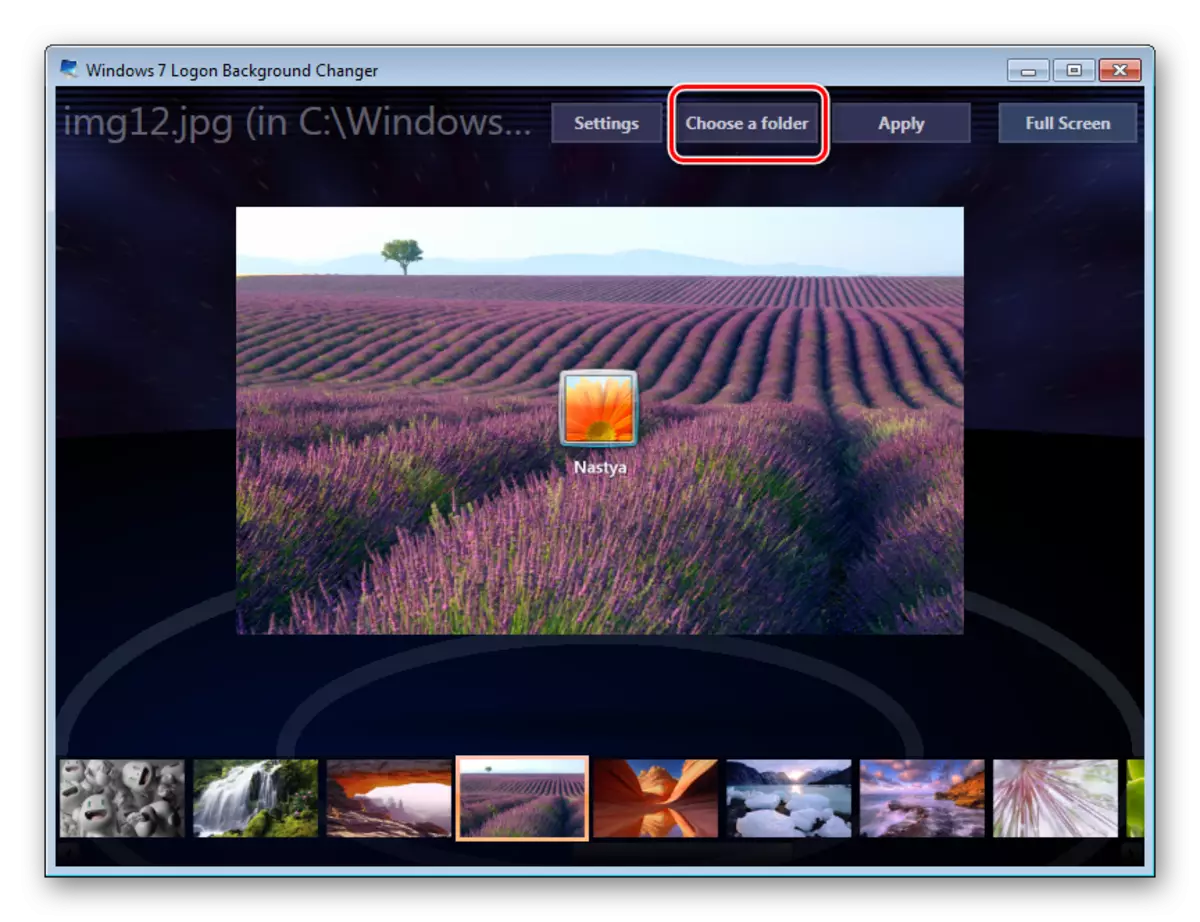
Explorer သည်ဖွင့်လိမ့်မည်, သင်ဖိုင်သို့လမ်းကြောင်းကိုသတ်မှတ်လိုသည့်နေရာကိုဖွင့်လိမ့်မည်။

ရွေးချယ်ထားသည့်ဖိုင်ကို "Apply" ခလုတ်အဖြစ်ပုံမှန်အားဖြင့်သတ်မှတ်ထားသည်။


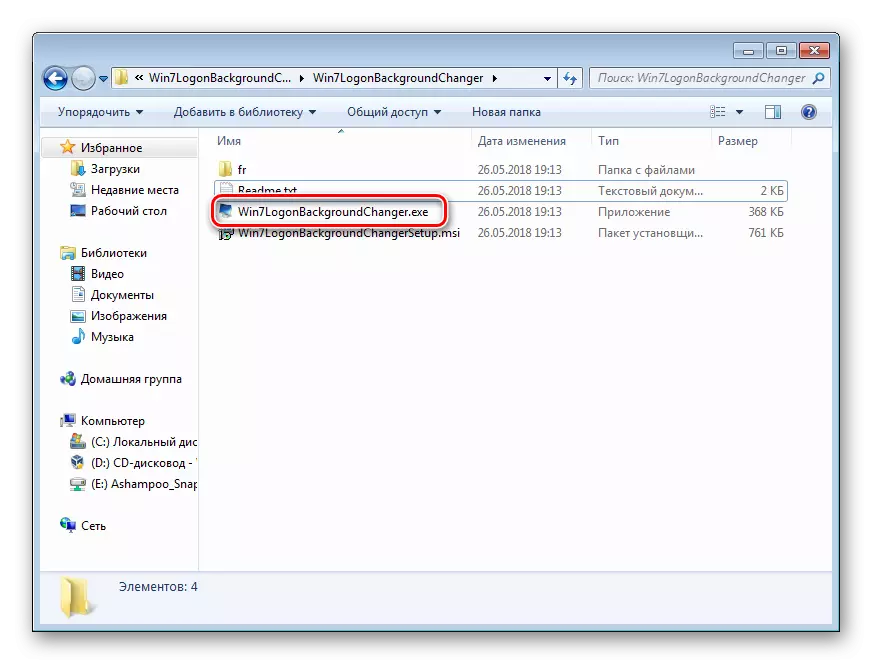
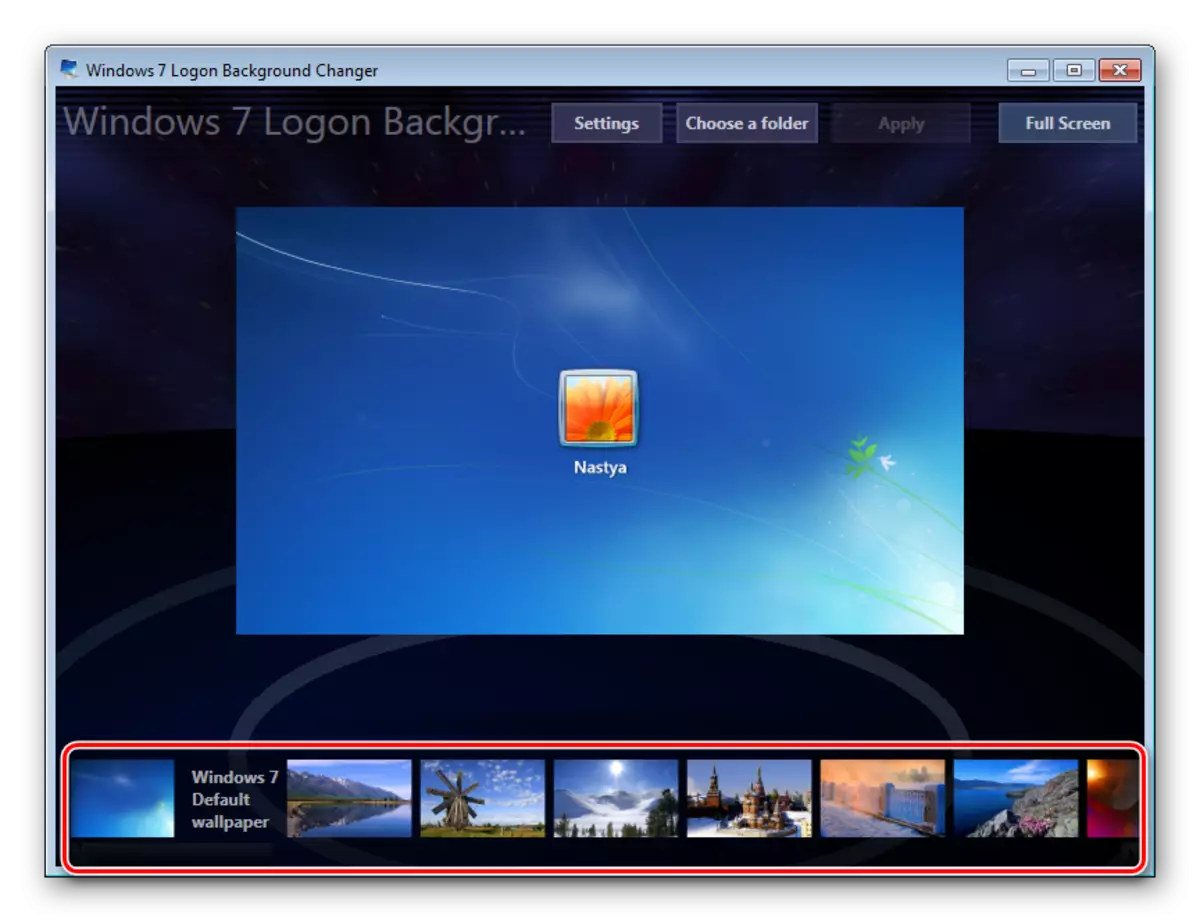

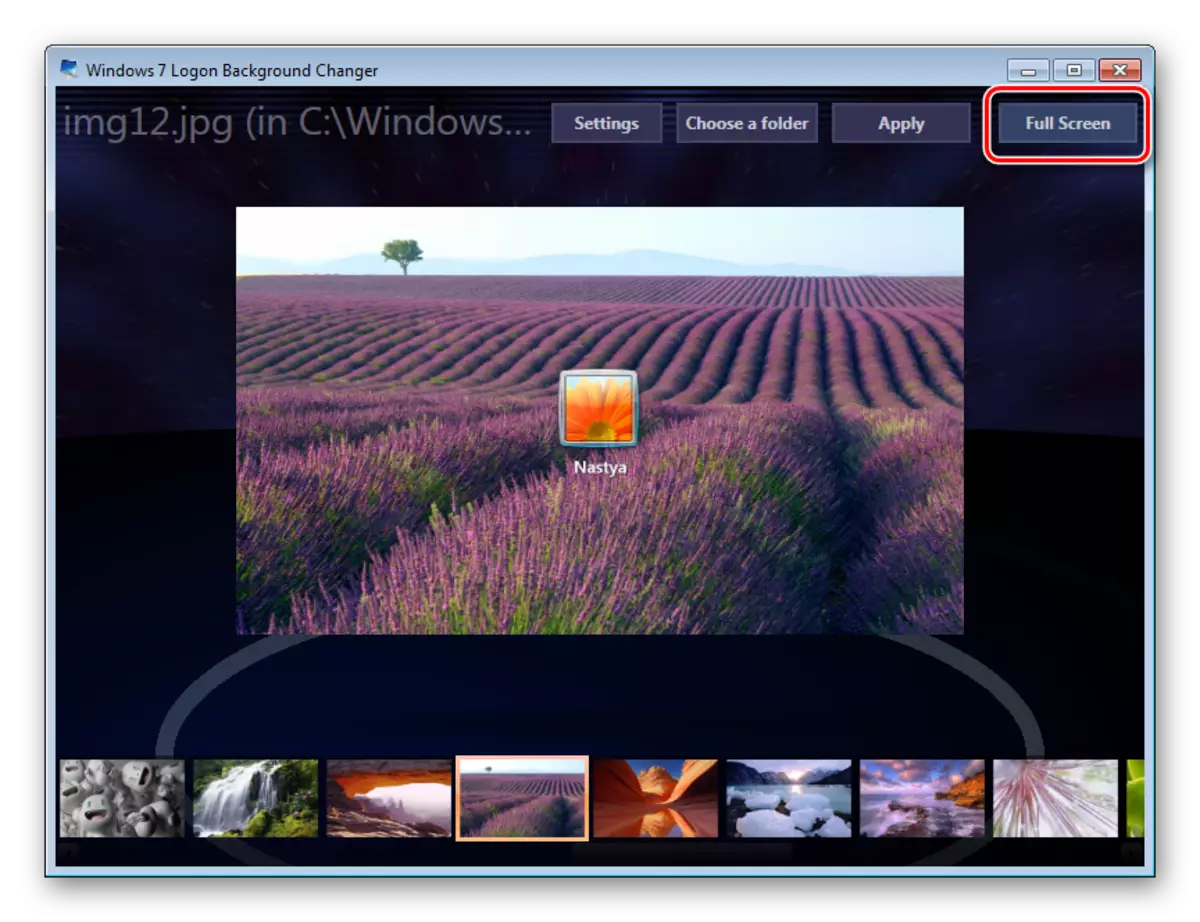

ကျေးဇူးပြု. မှတ်သားထားသည့်ပုံကိုပြန်ပို့နိုင်ကြောင်း ကျေးဇူးပြု. မှတ်သားပါ။ ထိုသို့ပြုလုပ်ရန် "Windows 7 default wallpaper" ကိုနှိပ်ပါ။ ရလဒ်ကို "Apply" သို့သိမ်းပါ။
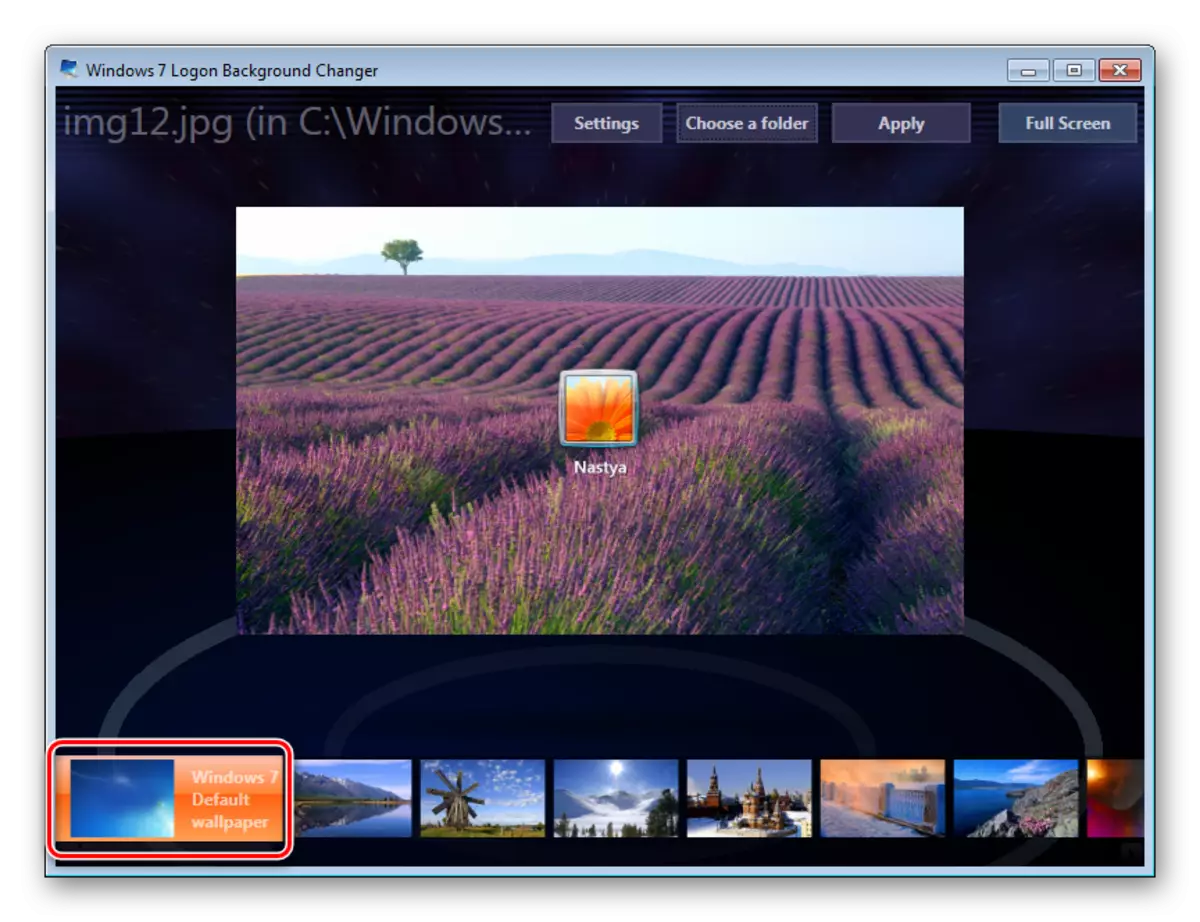
ပရိုဂရမ်ချိန်ညှိချက်များတွင် default folder ကိုပြန်လည်စတင်နိုင်ပြီးအခြားအကောင့်များအတွက်ပြောင်းလဲမှုကို disable လုပ်မျက်နှာပြင်ပေါ်ရှိစာသားကိုစာသားသို့ထည့်ပါ။
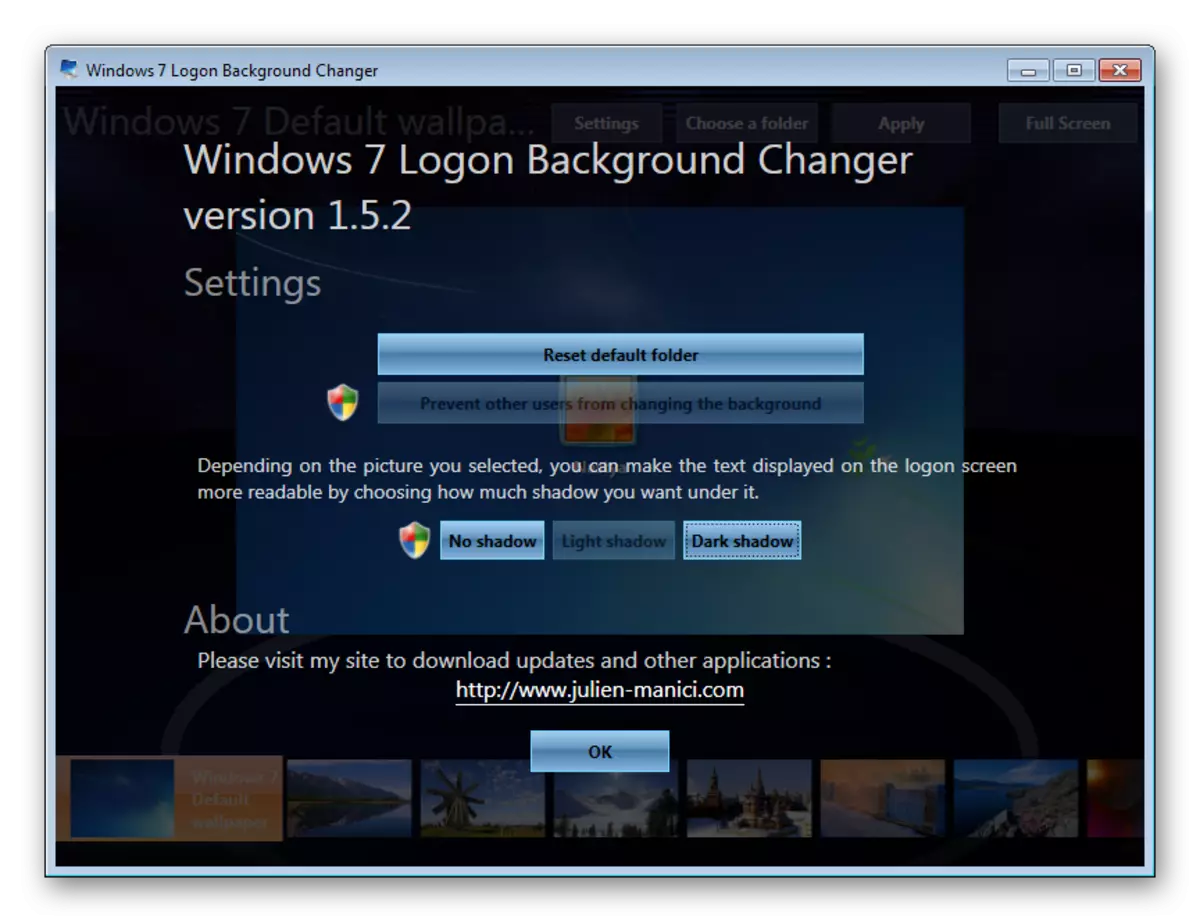
ပရိုဂရမ်အတွက်စိတ်ကြိုက်ပြင်ဆင်မှုအတွက်အပိုဆောင်းဖြစ်နိုင်ချေရှိသောအပိုဆောင်းဖြစ်နိုင်ချေရှိသောအရာမရှိပါ။
နည်းလမ်း 2: Windows Tools များ
ကိုယ်ပိုင်အယ်ဒီတာများနှင့်အခြားအယ်ဒီတာများမှတစ်ဆင့်နှုတ်ခွန်းဆက်စကားနောက်ခံကိုပြောင်းလဲရန်မဖြစ်နိုင်ပါ, အနှုတ်သည်ထိုကဲ့သို့သောနည်းလမ်း - ကွန်ပျူတာကို reboot လုပ်ခြင်းမပြုမီရလဒ်ကိုမမြင်နိုင်ရန်မဖြစ်နိုင်ပါ။
ထိုကဲ့သို့သောနည်းဖြင့်ကန့်သတ်ချက်တစ်စုံတစ်ရာသည်ကန့်သတ်ချက်တစ်စုံတစ်ရာရှိပါသည်။ ထို့အပြင်သင်၏မျက်နှာပြင်၏အရွယ်အစားနှင့် resolution ကိုသင့်လျော်စွာကြည့်ရှုရန်ပုံကိုရွေးချယ်ရန်ကြိုးစားပါ။
- Win + R keys နှင့် regedit command ဖြင့် registry editor ကိုဖွင့်ပါ။
- အောက်ဖော်ပြပါလမ်းကြောင်းကိုလိုက်နာပါ။
HKEY_LOCAL_MACHINE \ software \ Microsoft \ Windows \ လက်ရှိဗားရှင်း \ a authentication \ Logonui \ နောက်ခံ
- OEMBOCKEGGEGGEGGED PARAMETER ကိုနှစ်ချက်နှိပ်ပါ, တန်ဖိုးကို 1 ထားပါ။ OK ကိုနှိပ်ပါ။

၎င်းသည်ကျိုးနပ်ပြီးသားဖြစ်ပါကနောက်တစ်ခုသို့သွားပါ။
မရှိခြင်း၌ဤ parameter ကိုကိုယ်တိုင်ပြုလုပ်ပါ။ အထက်ပါလမ်းကြောင်းပေါ်တွင်ရှိနေခြင်းမျက်နှာပြင်၏ညာဘက်ခြမ်းရှိအချည်းနှီးသောနေရာပေါ်တွင် PCM ကိုနှိပ်ပါ။ DWORD Parameter (32 bits) ကို "Create"> "Select"> "ကိုနှိပ်ပါ။
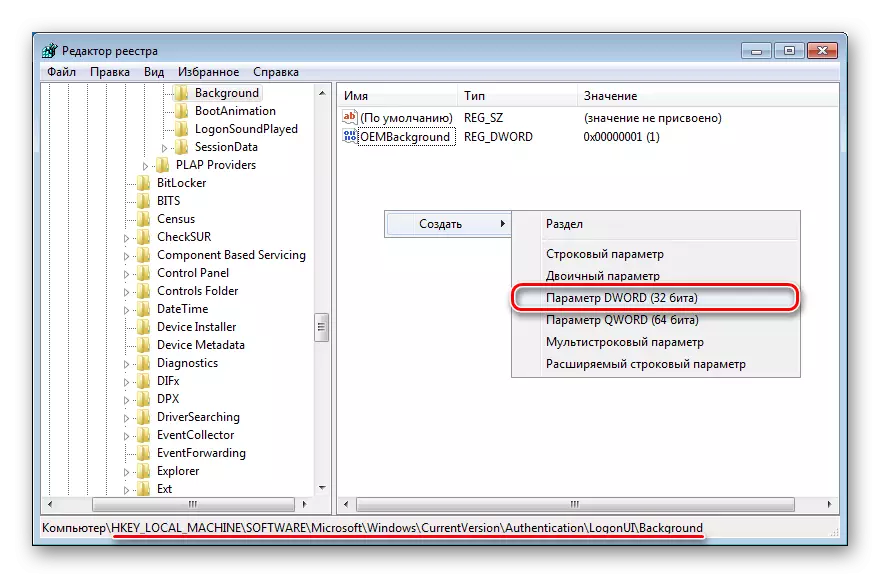
၎င်းကို OEMBOCKEGGREGGEGGEGGEGNAME ကိုသတ်မှတ်ပါ။ တန်ဖိုးကိုသတ်မှတ်ပြီးရလဒ်ကို OK ကိုသိမ်းပါ။
- Explorer ကိုဖွင့်ပြီးဒီမှာတည်ရှိပြီးနောက်ခံဖိုင်တွဲကိုသွားပါ။
C: \ windows \ system32 \ Oobe \ Info \ Info \ Info \ Info \ Info \ Info \ Info \ t
အချို့ဖြစ်ရပ်များတွင်နောက်ခံများသည်အချက်အလက်ဖိုင်တွဲကဲ့သို့မပျက်ကွက်နိုင်ပါ။ ဤကိစ္စတွင်, သင့်အားပုံမှန်အားဖြင့်သုံးဖိုင်တွဲ 2 ခုကို ဖန်တီး. အမည်ပြောင်းရန်လိုအပ်သည်။
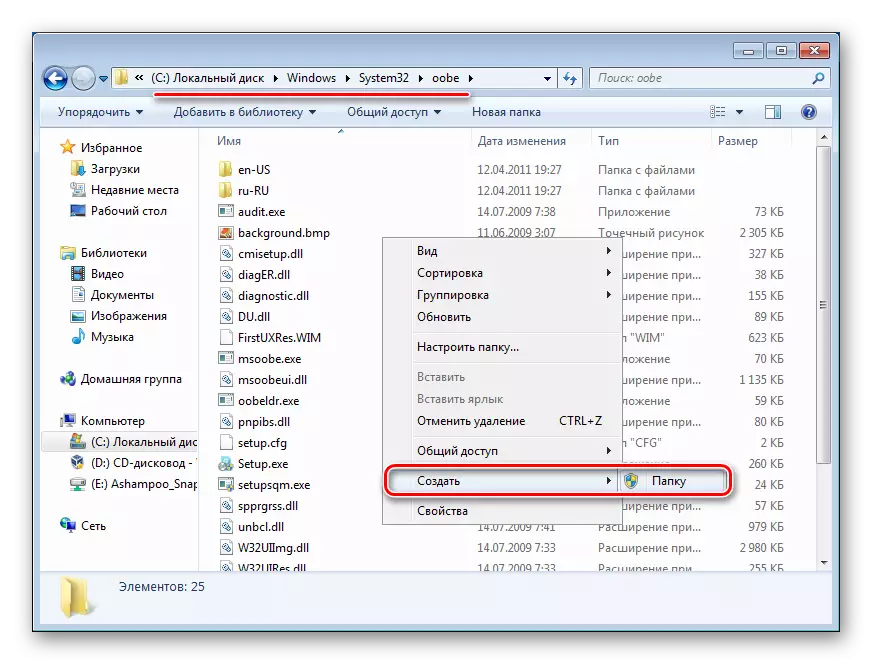
ပထမ ဦး စွာ Oobe တွင်ဖိုင်တွဲတစ်ခုကိုဖန်တီးပြီးသင်နောက်ခံဖိုင်တွဲကိုဖန်တီးသည့်အတွင်းရှိ IT အချက်အလက်ကိုအမည်ပေးပါ။
- သင့်လျော်သောပုံကိုကောက်ယူပါ။ အထက်ပါအကြံပေးချက်များကိုထည့်သွင်းစဉ်းစားပါ, ၎င်းကိုနောက်ခံအခြေအနေတွင်အမည်ပြောင်းပြီးနောက်ခံဖိုင်တွဲသို့ကူးယူပါ။ အုပ်ချုပ်ရေးမှူးအကောင့်မှခွင့်ပြုချက်လိုအပ်နိုင်ပါသည် - "Continue" ကိုနှိပ်ပါ။
- အောင်မြင်စွာကူးယူထားသောပုံရိပ်ကိုဖိုင်တွဲတွင်ပေါ်လာသင့်သည်။




ပြောင်းလဲသွားသောနောက်ခံကိုကြည့်ရန် PC ကိုပြန်လည်စတင်ပါ။
Windows 7 ရှိကြိုဆိုသည့်နေရာကိုပြောင်းလဲရန်ရိုးရှင်းသောနည်းလမ်းနှစ်ခုကိုသင်သိပြီ။ သင်၏စွမ်းရည်များနှင့် ပတ်သက်. သင်မသေချာပါကပထမအကြိမ်ကိုအသုံးပြုပါ။ ဒုတိယအကြိမ်မသုံးလိုသူများအတွက်အဆင်ပြေသည်ဖြစ်စေ, နောက်ခံကိုကိုယ်တိုင်တပ်ဆင်ရန်လုံလောက်သောကျွမ်းကျင်မှုများရှိခြင်းသည်တတိယပါတီဆော့ဖ်ဝဲကိုမယုံလိုကြပါ။
